【TourBox便利設定】プレミアプロでクリップを素早くインサート
左手デバイスTourBoxを使って、Premiere Proでのクリップインサートをより素早く、直感的に完成できます。本記事ではその詳しいやり方を紹介しますので、興味がある方はぜひ試してみてください。

1、TourBox Consoleを開く
TourBoxのボタン割り当ては全部専用アプリ「TourBox Console」で行います。まずTourBox Consoleを起動して、TourBoxと接続します。
TourBox Consoleでは異なるアプリ向けにプリセットを個別設定できますので、プレミアプロ用のプリセットを選択しましょう。もしまた作成していないでしたら、「プリセットを新規作成」から作れます。Premiere Pro用のデフォルトプリセットもあります、これを選択すれば、最初から自分で設定する必要がないのでおすすめです。デフォルトプリセットの内容も後で好きなように調整できます。
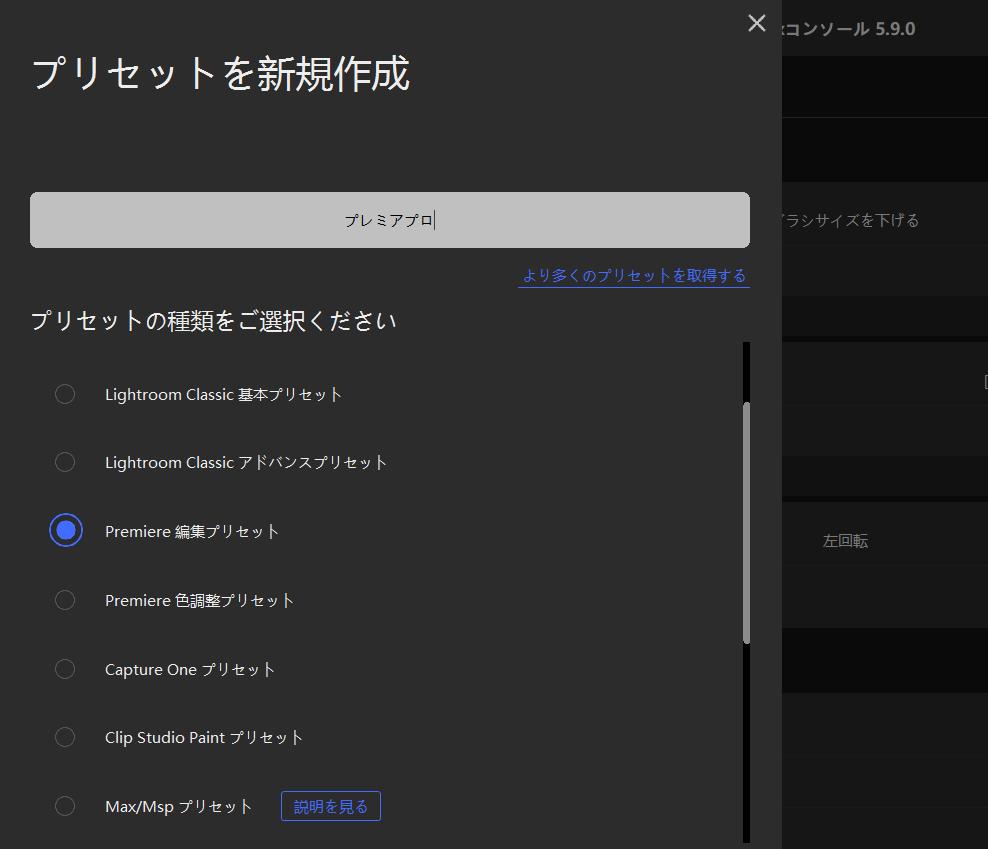
2、インサート関連の機能をボタンに設定
プレミアプロ用のプリセットを開いたら、以下のようにインサート関連のショートカットキーをボタンに設定します。
左ボタンにI(インをマーク)を設定
右ボタンにO(アウトをマーク)を設定
下ボタンに,(インサート)を設定
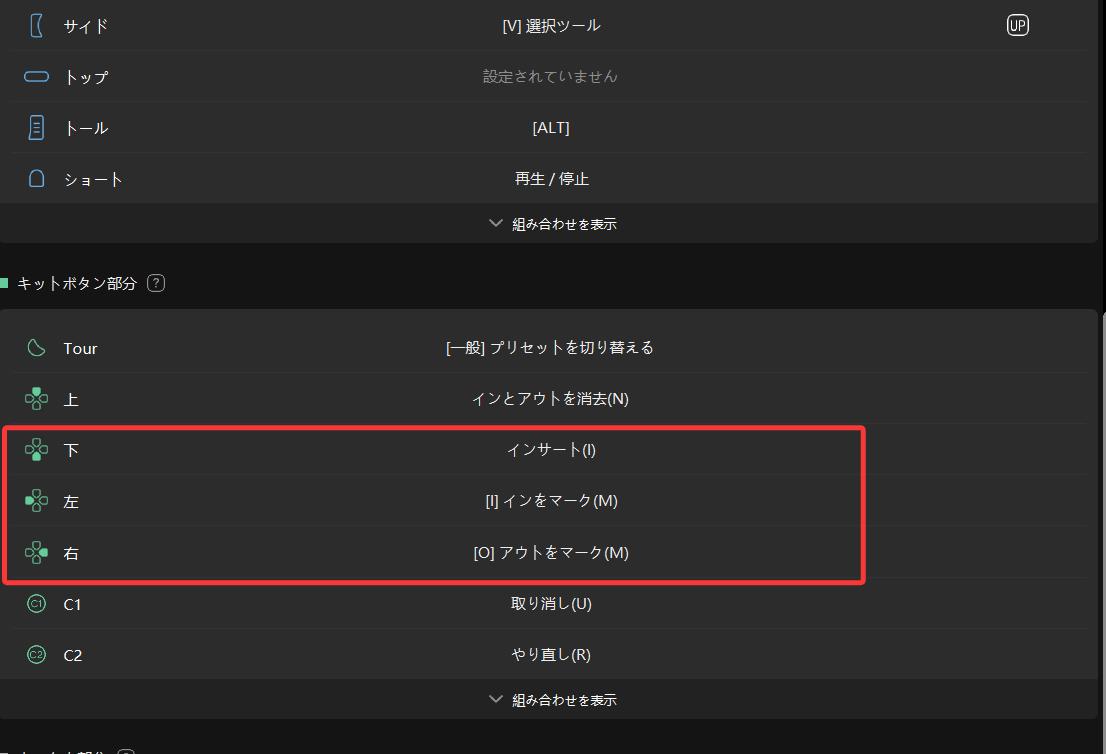
そしてノブにはBuilt-inの「一般」を開いて、「再生ヘッドを移動」を設定します。Built-inとはTourBoxチームが開発した特殊機能です。特定ソフトの専用機能やキーボードショートカットでは実現できない操作などをBuilt-inとしてTourBox Consoleに実装して、設定の幅を更に広げます。
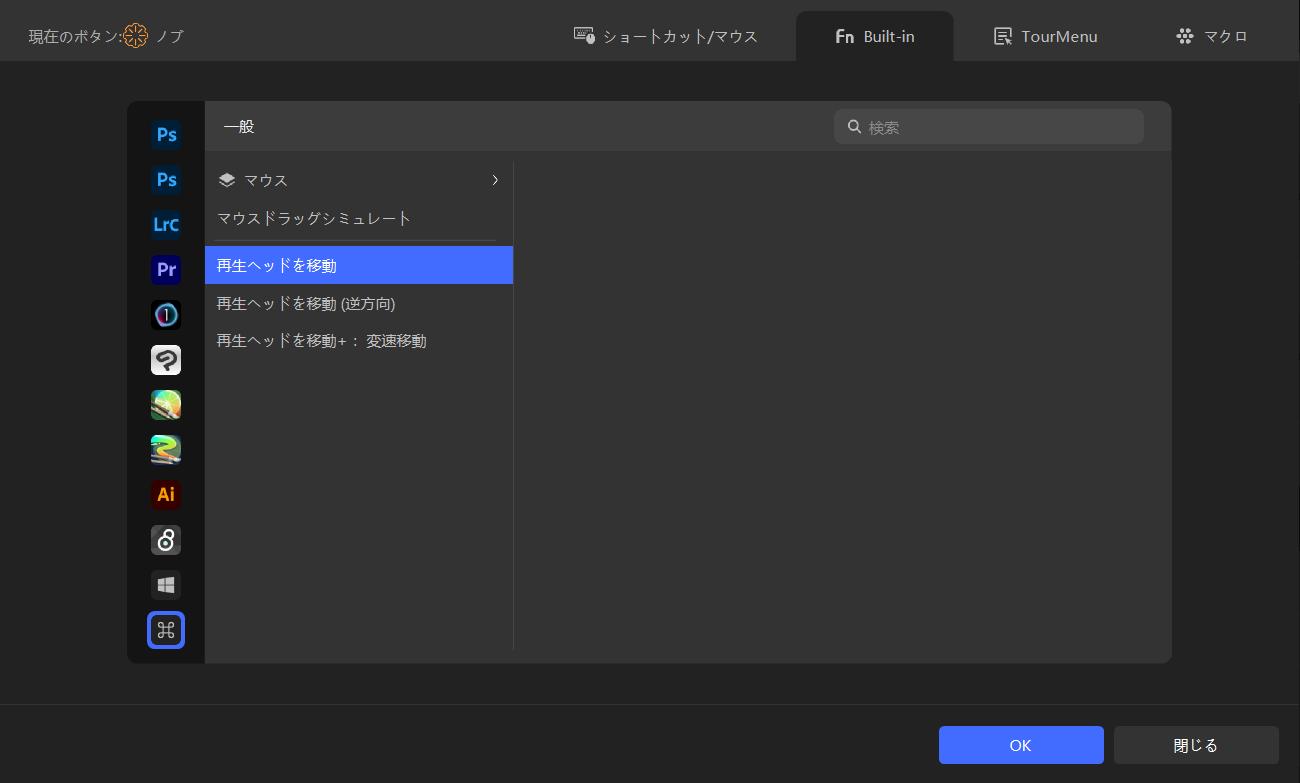
3、プレミアプロで試してみよう!
以上で設定は完了です。プレミアプロで動画素材をプレビューして、TourBoxのノブで再生ヘッドを移動します。そして左ボタンと右ボタンでイン点とアウト点を決めて、下ボタンを押せば、選択された範囲の内容をタイムラインにインサートできます。キーボードを触る必要もなく、TourBoxだけで便利にインサート操作を完成できます。
設定および操作の動画はこちら
まとめ
今回はTourBoxでプレミアプロのクリップインサートを操作するやり方を紹介しました。指先で簡単に完成でき、従来のキーマウ操作より遥かに快適な操作を実現します。Premiere Proでの他の工程もこのようにTourBoxに設定して、効率的に完成することが可能です。動画編集のワークフローを加速したいなら、左手デバイスTourBoxシリーズは必ずお役に立ちます。